Vývoj žádné z rozsáhlejších a složitějších aplikací se neobejde bez potřeby testování. Je přitom jedno, zda programujete pro desktop, nebo vyvíjíte něco pro web. Pokud pečlivým testováním odhalíte chyby co nejdříve, ušetříte si značné množství času při jejich opravách. Není totiž nic horšího, než urychleně opravovat nalezenou chybu v již fungující aplikaci, která je nasazena u klienta.
Již v předchozích verzích Visual Studia se objevily nástroje pro testování v týmu, konkrétně ve spojení s Visual Studio Team Foundation Serverem. Každý tester, který se tohoto procesu měl zúčastnit, však potřeboval nainstalované Visual Studio. To je od verze 2010 již minulostí. Sadu různých verzí Visual Studia 2010 totiž rozšířil nový nástroj nazvaný Visual Studio Test Elements.
Co je to Visual Studio Test Elements?
Visual Studio Test Elements 2010 je speciální testovací nástroj doplňující dobře známé vývojářské IDE (integrated development enviroment). Funguje ve zcela samostatném uživatelském prostředí. Je zaměřen ryze na použití při testech aplikací a nenabízí žádné vývojářské funkce. Tester se tak při své práci soustředí pouze na to podstatné. Změny ve zdrojovém kódu jej většinou nezajímají a ani jej nepotřebuje upravovat.
Z prostředí Visual Studia Test Elements se připojíte k Team Foundation serveru (ten už může běžet i na lokálním počítači, instalace je velice jednoduchá), vyberete projekt, na kterém začnete pracovat a pustíte se do tvorby a úprav testů.
Visual Studio Test Elements 2010
Možnosti a funkce, které vám Visual Studio Test Elements zpřístupní, samozřejmě závisejí na vašich oprávněních. Ta se upravují prostřednictvím konzole pro správu Team Foundation serveru. Pomocí VS Test Elements všechny testy sledujete a zapisujete výsledky. Na tom není nic neobvyklého. S využitím tohoto nástroje však můžete řadu testů automatizovat. Dovede totiž nahrávat průběh testu a následně reprodukovat již uskutečněné akce.
Příprava testů
Po spuštění Visual Studio Test Elements vás přivítá černé rozhraní, ve kterém zadáte adresu Team Foundation Serveru, vyberete konkrétní projekt a připojíte se k testování. Poté již uvidíte jedno ze dvou základních oken VS Test Elements. Standardní podoba testovacího centra vám nabídne správu všech připravených testů a samozřejmě možnost přidávat další. Využívat lze různé šablony testů.
Po výběru konkrétního testu se vám v pravé části zobrazí informace o průběhu testování. Rozlišovány jsou tři stavy - příprava, průběh, dokončení. S dostatečnými oprávněními si navrhnete a přidáte novou posloupnost kroků, které je potřeba otestovat.
Visual Studio Test Elements 2010
Test přiřadíte konkrétnímu testerovi, určíte prioritu a sestavíte seznam kroků, jejichž posloupností je potřeba projít. Kromě nich je k testu možné přiřadit různé doplňkové popisky, odkazy a přílohy.
Spuštění testů VS Test Elements
Jakmile si připravíte nezbytné testovací scénáře, pustíte se do samotného testování. Zde je hlavní síla Visual Studio Test Elements. Jakmile spustíte vybraný test, celý program změní svou podobu a připne se k levému okraji obrazovky (to lze změnit). Spustíte test a procházíte jednotlivými kroky.
Pokud si aktivujete záznam jednotlivých kroků v testu, pak bude Visual Studio Test Elements schopno tyto kroky reprodukovat. To je užitečné minimálně ze dvou důvodů. Pokud v nové verzi aplikace dojde ke změně procesů vykonávajících určitý úkol, můžete již provedený a zaznamenaný test jednoduše spustit znovu a nechat program, aby sám otestoval spouštění aplikace, klikání na tlačítka, zápisy hodnot atd.
Druhým případem, kdy oceníte nahrávání testu pro značné urychlení práce, je nalezení chyby. Při procházení jednotlivými kroky připraveného testu dojdete do fáze, kdy testovaná aplikace nezareaguje, jak očekáváte, nebo způsobí nějakou chybu. V takovém případě to v testu označíte a upozorníte vývojáře na nutnost chybu opravit. Jakmile máte k dispozici opravenou podobu aplikace, nemusíte celým a mnohdy i časově náročným testováním procházet znovu od začátku. Stačí spustit již zaznamenané akce a nechat testovací program automaticky dojít do místa, kde naposledy došlo k chybě.
Určitě najdete spoustu dalších situací, kdy nahrané testy využijete. Potřebujete otestovat, jak se aplikace chová po vyplnění různých dat ve formuláři? Žádný problém. Visual Studio Test Elements si poradí také s více sadami parametrů. První zadání dat do formuláře zaznamenáte a poté už jen díky parametrům necháte další sady dat vyplňovat automaticky.
Visual Studio Test Elements 2010
V průběhu testování je samozřejmě možné přidávat k jednotlivým krokům poznámky a přílohy. Určitě oceníte také vestavěný nástroj na snímání screenshotů.
Analýzy
Po skončení testů vám Visual Studio Test Elements prostřednictvím svého Microsoft Test and Lab Manageru nabídne různé analýzy realizovaných úkolů, doporučené testy a také možnost vytvářet nové plány, třeba na základě nově zjištěných skutečností.
Kromě testovací podoby (Testing Center) je možné Microsoft Test and Lab Manager přepnout do režimu Lab Center. Uživatelské rozhraní změní barvu na zelenou a nabídne několik nových funkcí. Vytvoříte zde nová testovací prostředí, konfigurace a nastavení potřebné role.
Visual Studio Test Elements 2010
První dojmy z Visual Studio Test Elements
Visual Studio Test Elements je bezesporu zajímavou pomůckou, kterou vývojové týmy i manažeři uvítají. Testerům již totiž nebude nutné instalovat celé Visual Studio, což vyžadovalo čas i finance. Automatizace a nahrávání testů šetří čas ještě více. Různé analýzy hotových a naplánovaných testů jistě také nejsou k zahození.
Velice praktická je také integrace Visual Studio Test Elements s vizualizačními produkty. Tester jednoduše vytvoří snímek virtuálního počítače v okamžiku výskytu chyby a odkaz na tento snapshot připojí k záznamu o chybě. Vývojář, který bude chybu opravovat, pak virtuální počítač obnoví do stavu v okamžiku chyby a bude ji mít, jako na dlani.
Visual Studio Test Elements 2010
Osloví Visual Studio Test Elements i vás? Jakým způsobem testujete své aplikace? Napište do komentářů.
Tvůrce webů z Brna se specializací na Drupal, WordPress a Symfony. Acquia Certified Developer & Site Builder. Autor několika knih o Drupalu.
Web Development Director v Lesensky.cz. Ve volných chvílích podnikám výlety na souši i po vodě. Více se dozvíte na polzer.cz a mém LinkedIn profilu.
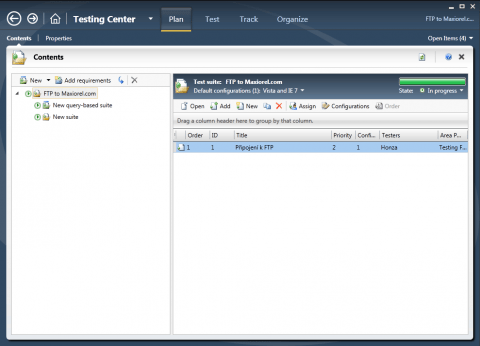
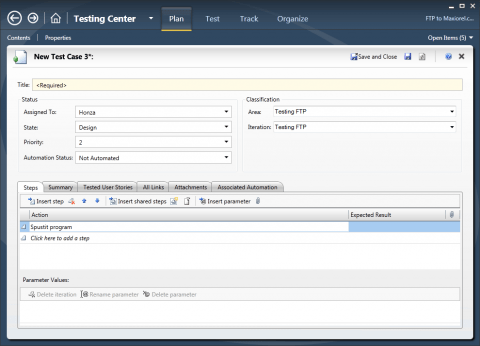
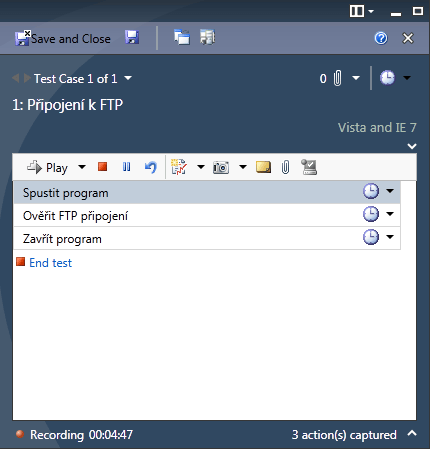
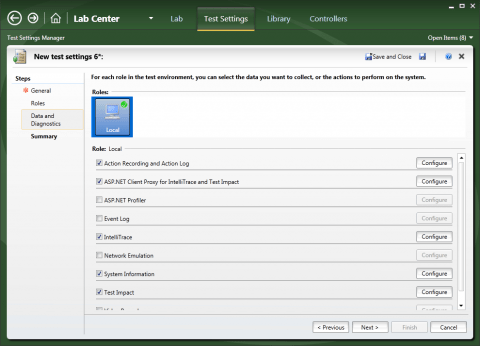
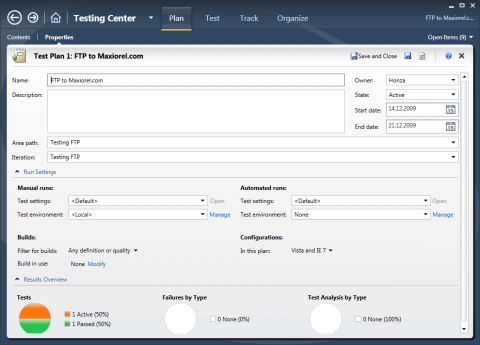

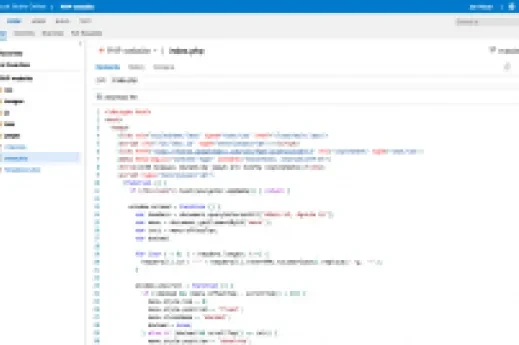

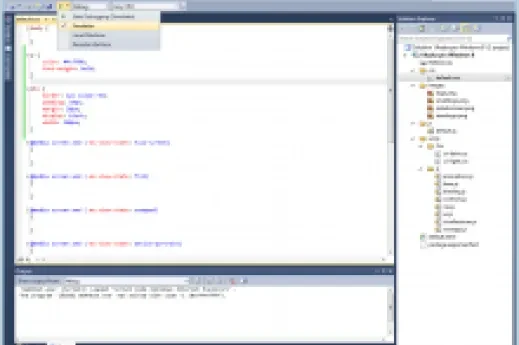
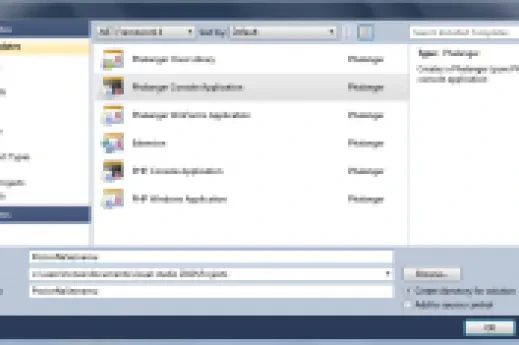
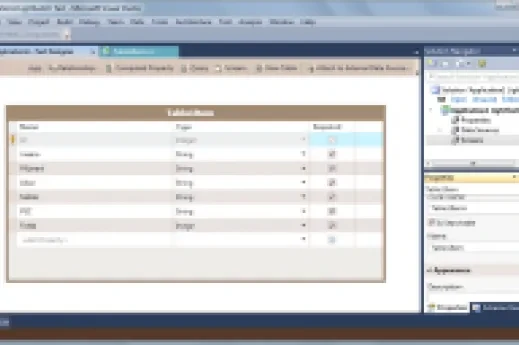


Přidat komentář